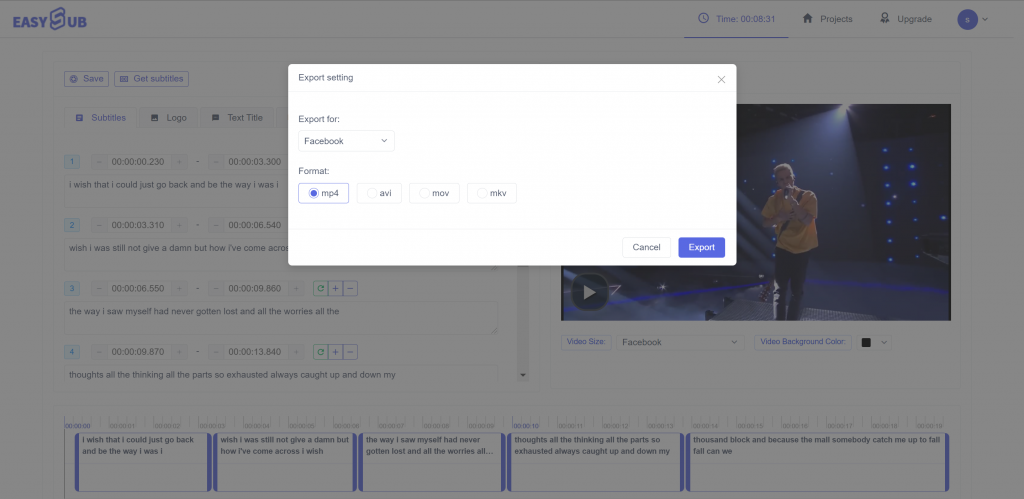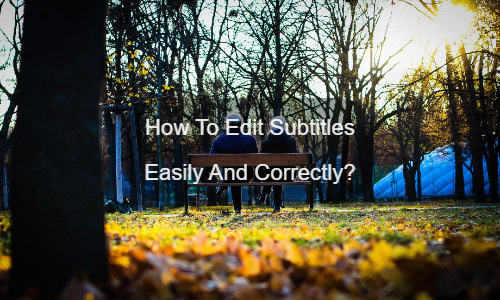¿Por qué deberías editar los subtítulos correctamente?
Si has intentado editar los subtítulos tú mismo sabrás que el trabajo es muy complicado. En particular, puede resultarte complicado transcribir el audio de un vídeo y sincronizar el texto con la voz. Sin embargo, si los subtítulos se ven claros y agradables a la vista, los subtítulos pueden desempeñar un papel importante mediante una edición cuidadosa.
Por eso debes optimizar la calidad de los subtítulos:
- Puede mejorar la accesibilidad de sus videos para audiencias sordas y con problemas de audición.
- Puede compartir su contenido entre países e idiomas de todo el mundo con la traducción de subtítulos.
- Los subtítulos pueden comprender y recordar mejor visualmente su mensaje.
¿Estás de acuerdo? Te mostramos cómo crear subtítulos de alta calidad.
Práctica básica de editar subtítulos manualmente
Es posible editar archivos de subtítulos usted mismo, pero esto requiere una comprensión básica de cómo funcionan. Para crear archivos como SRT o VTT, es necesario cumplir con ciertos estándares. Este es un método paso a paso para hacerlos.
Formato de archivo SRT y VTT
Para editar subtítulos, simplemente ingrese su texto y código de tiempo bajo este esquema
Por ejemplo, un archivo SRT se construye así:
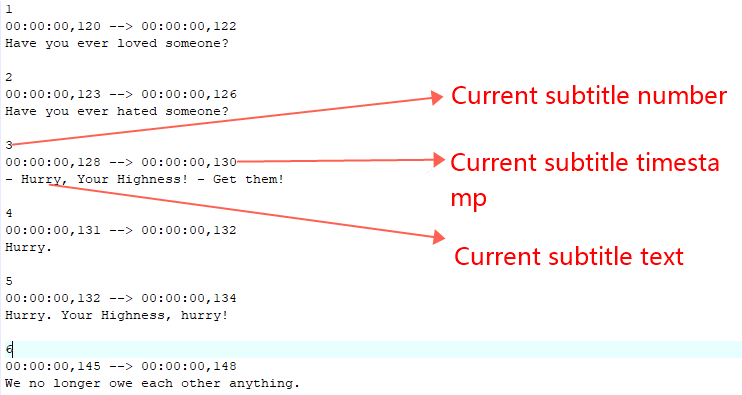
Puedes crear un archivo VTT como ese:
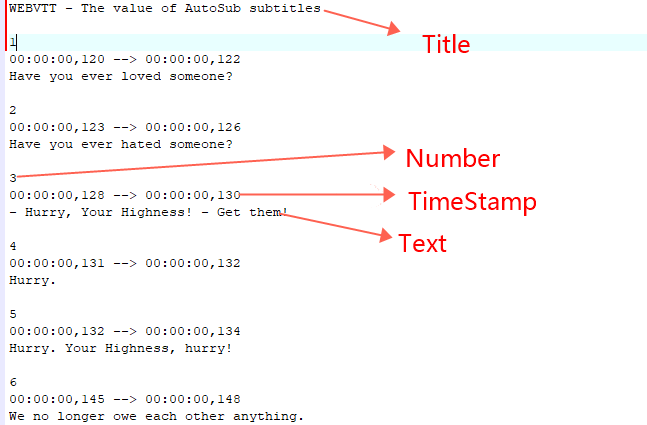
¿Qué editor de subtítulos elegir?
Ya existen muchos editores de subtítulos, ya sean software o aplicaciones web.
Optimizan inmediatamente la transcripción del texto y el código de tiempo de los subtítulos. Aquí te mostramos las mejores opciones que puedes encontrar en Internet:
- Aegisub es el mejor editor de subtítulos de código abierto. Gratis y completo, te permite sincronizar subtítulos con la ayuda del espectro de sonido y personalizar la apariencia de los subtítulos usando su formato ASS nativo.
- Subtitle Workshop es uno de los editores de subtítulos más fáciles de usar. Admite múltiples formatos de subtítulos y le permite optimizar todos los aspectos de los subtítulos.
- Kapwing es una aplicación web de subtítulos gratuita y de versión limitada. Al cargar videos, puede ajustar y corregir rápidamente los subtítulos utilizando una interfaz moderna y eficiente.
- Como editor de vídeo definitivo, Adobe Premiere Pro le permite editar con precisión la apariencia y visualización de los subtítulos. Pero esta no es la mejor herramienta para este trabajo de manera eficiente (Recomiende esto editor de vídeo gratuito en línea).
Su elección dependerá de sus necesidades y de la escala del proyecto. Sin embargo, te advertimos que los editores manuales pueden resultar complicados de utilizar. Por eso te mostramos el editor automático de subtítulos, te ahorrará más tiempo.
¿Cómo utilizar el editor de subtítulos automático?
Con la popularidad de la tecnología de voz a texto, generadores automáticos de subtítulos se han convertido en algo habitual en Internet.
Estas aplicaciones se basan en el aprendizaje profundo y pueden transcribir y sincronizar con precisión el audio y el texto del video. Por lo general, también proporcionan un potente editor de subtítulos que le permite ajustar los resultados. Con estas plataformas, puedes crear y optimizar archivos de subtítulos en un abrir y cerrar de ojos.
Aquí, le mostramos cómo agregar y editar subtítulos a su video usando nuestro Editor de subtítulos EasySub. Puedes usarlo para:
- Transcribe tu vídeo de forma automática y precisa (API de reconocimiento de voz avanzado)
- Trabaje con productores de subtítulos y traductores profesionales para gestionar sus proyectos de vídeo.
- Traduce gratis tu video a más de 150 idiomas (traducción basada en aprendizaje profundo)
- Edite y personalice fácilmente la apariencia de los subtítulos
1. Agrega tu video en la interfaz
Primero, regístrese en la plataforma EasySub. Elige tu contenido e indica su idioma original. Si es necesario, también puedes elegir la traducción gratuita en varios idiomas.
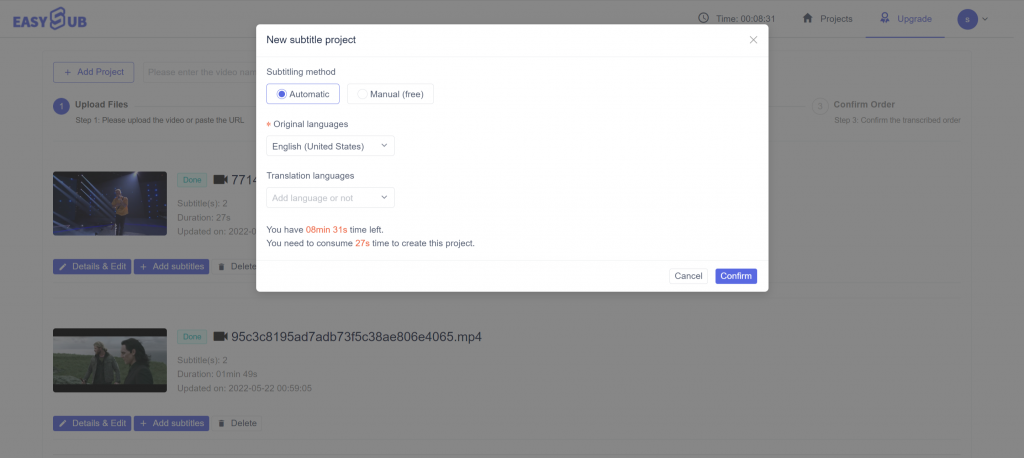
2. Comprueba y optimiza los resultados.
Cuando los resultados estén listos, haz clic en el idioma del vídeo y accede al editor de subtítulos dedicado para comprobar la sincronización.
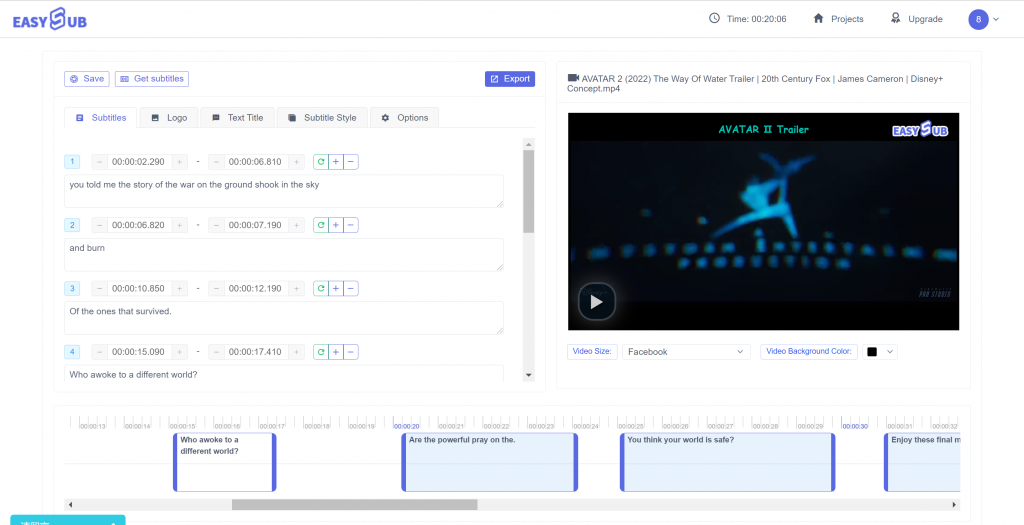
3. Exporta archivos SRT, VTT o vídeos con subtítulos
Cuando esté satisfecho con la transcripción, puede continuar exportando los subtítulos. Puede descargar archivos SRT o VTT. También puedes exportar videos con subtítulos grabados. Para hacer esto, haga clic en el botón "Exportar" y seleccione "Exportar".
Luego tendrás acceso al editor para personalizar la apariencia de los subtítulos. Después de terminar, finalmente puedes exportar el vídeo a formato MP4.